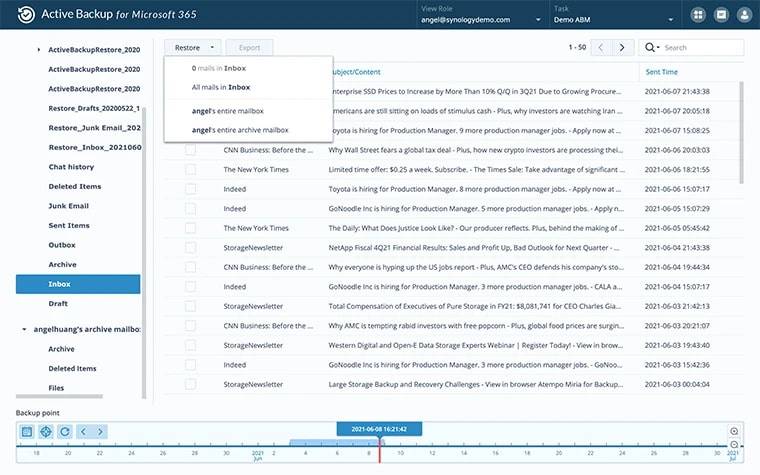
Se avete bisogno di assistenza nell'utilizzo di Active Backup per Microsoft 365, questa guida contiene tutto ciò di cui avete bisogno. Il backup di Synology per Office 365 è ideale per effettuare il backup dei dati del vostro account Microsoft 365 su Synology NAS.
Vi chiederete cosa lo rende così eccezionale, no? Ecco una buona risposta per voi: otterrete un'interfaccia di monitoraggio centralizzata per tenere traccia e monitorare i vostri account Office 365 e lo stato del backup.
Synology Active Backup per Microsoft 365 vi permette di scaricare e effettuare il backup dei dati del vostro account, in modo da poterli ripristinare su richiesta senza l'aiuto di esperti informatici. Se perdeste i vostri dati a causa di circostanze imprevedibili, avrete prontamente a disposizione un backup.
Cose da sapere prima di iniziare
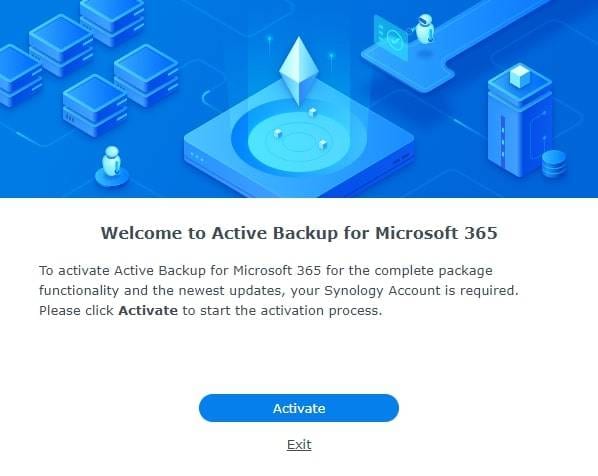
Prima di iniziare il backup di Microsoft 365 su Synology, è opportuno prendere in considerazione alcune cose. Innanzitutto, assicurarsi che il tuo NAS Synology stia eseguendo DSM 6.2 o versioni successive. Questo è un requisito fondamentale per installare Active Backup per Microsoft 365.
È necessario anche verificare che il dispositivo NAS sia compatibile con l'opzione di backup attivo. Puoi controllare se il modello del tuo NAS è compatibile visitando la pagina dei pacchetti aggiuntivi Synology. Il passo successivo è accertarsi del piano Microsoft 365 che stai utilizzando.
Active Synology Office 365 Backup supporta i seguenti piani Microsoft 365:
- Business - Base, Standard e Premium;
- Aziende - F3, E3 e E5;
- Educazione - A1 e A3;
- Exchange Online - Piano 1 e Piano 2.
Ricordi che Active Backup per Microsoft 365 può proteggere anche i dati di Microsoft Teams, come i dati archiviati in SharePoint Online e OneDrive for Business e i messaggi nei canali di Microsoft Teams.
Registrati per un Account Synology per attivare il pacchetto Active Backup per Microsoft 365. Avvialo e seleziona "Attiva" nella pagina iniziale.
Gli add-on sono completamente gratuiti e illimitati.
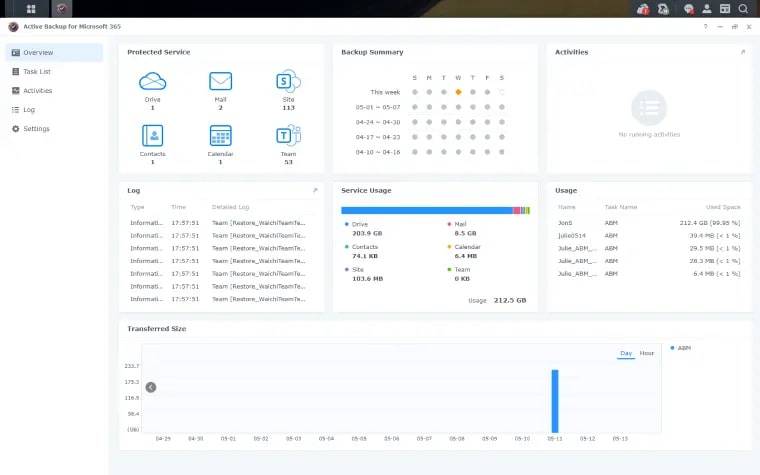
Synology Active Backup for Microsoft 365 è un componente aggiuntivo che l'utente installa su DSM. Il pacchetto è completamente gratuito e non ha limitazioni. Indipendentemente dal piano scelto, questa soluzione di backup affidabile ti consente di ridurre al minimo il rischio di perdita dei dati.
Puoi utilizzarla per proteggere i tuoi dati sensibili di Office 365, inclusi:
- Microsoft Teams – creare backup per blocchi appunti di OneNote, allegati email di SharePoint, messaggi nei canali, impostazioni dei team, ecc.;
- Exchange Online – effettuare il backup delle caselle di posta con tutti gli allegati, i contatti, i calendari, le cartelle, ecc.;
- SharePoint Online – eseguire il backup di elenchi, librerie, documenti e raccolte di siti;
- OneDrive for Business – creare copie di tutti i dati e dei relativi metadati.
Poiché Active Backup for Microsoft 365 è un componente aggiuntivo gratuito per i server NAS, esso consente a Lei di eseguire il backup illimitato degli account Office 365. Tuttavia, Lei deve assicurarsi che il Suo dispositivo NAS abbia spazio di archiviazione sufficiente per supportare i Suoi sforzi di backup.
Active Backup for Microsoft 365: Caratteristiche principali
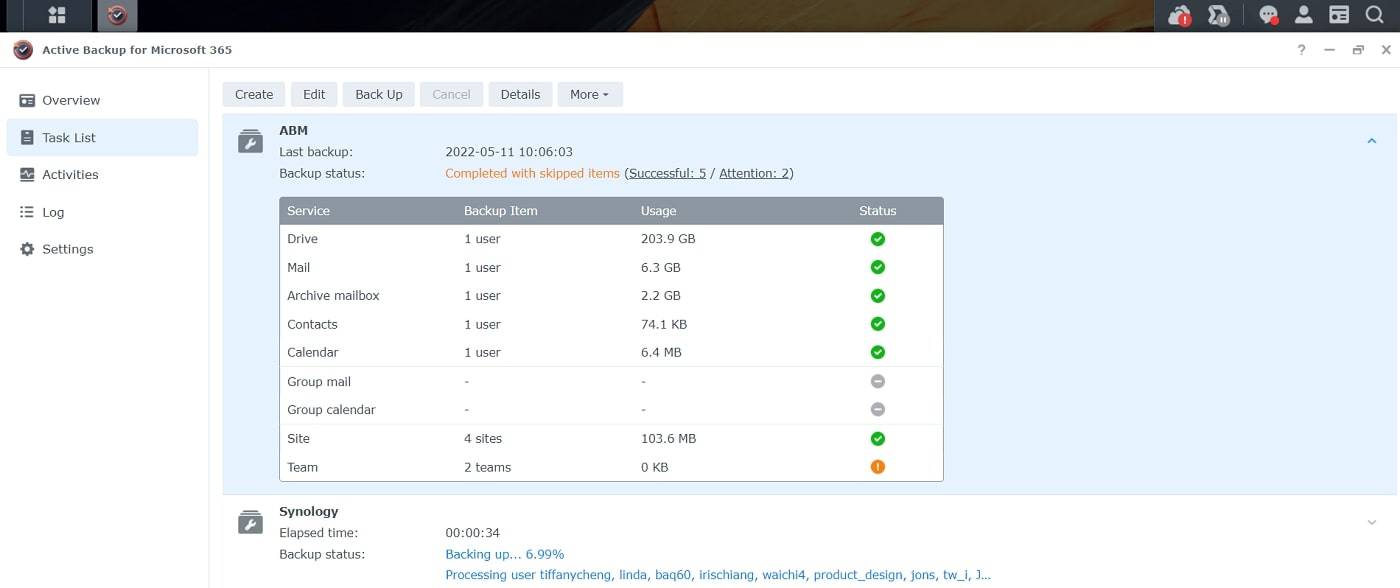
Ecco una breve anteprima delle migliori funzionalità di Synology Active Backup per Microsoft Office 365.
Conservazione efficace
Eliminare la duplicazione dei dati utilizzando la deduplicazione a livello di blocco e la singola istanza per garantire di copiare solo gli elementi originali, risparmiando larghezza di banda e spazio di archiviazione.
Versionamento versatile dei file
Il versionamento dei file flessibile e versatile consente di creare tutte le copie dei dati necessarie. Inoltre, è possibile ripristinare versioni precedenti dei file su richiesta.
Backup programmato
Il backup programmato è forse una delle migliori caratteristiche della configurazione di backup di Synology Office 365. Invece di preoccuparsi di mantenere i propri dati al sicuro, è possibile pianificare senza soluzione di continuità backup regolari e proteggere i dati senza sforzo.
Oltre a queste caratteristiche di alto livello, potrete accedere a opzioni avanzate di ripristino di Synology Active Backup per Office 365, come:
- Granular recovery – per ripristinare librerie documenti, email, cartelle, caselle di posta, ecc.;
- Ricerca e anteprima – Utilizzate parole chiave per filtrare i dati di backup e visualizzare in anteprima allegati di posta elettronica, file e altri elementi di Microsoft Teams prima del ripristino.
- Esportare elementi – esportare calendari, contatti e email in file ISC, CSV, PST ed EML.
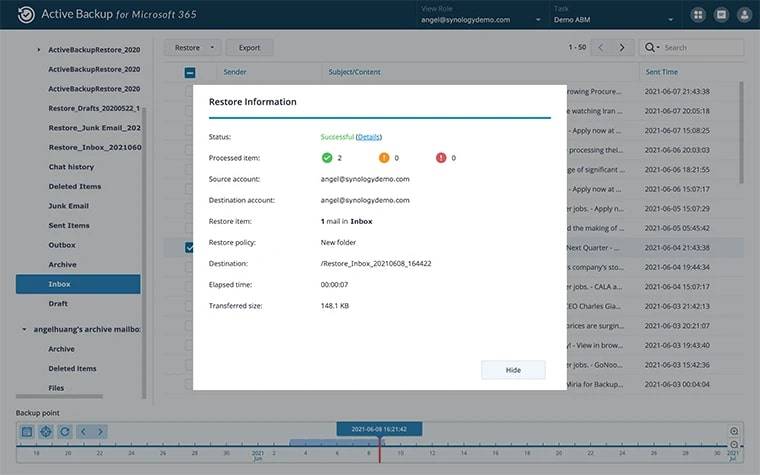
Come eseguire il backup di Microsoft Office 365 con Synology Active Backup.
Ecco come eseguire il backup della tua casella di posta di Office 365 su Synology NAS.
Passo 1: Scaricate e installate il pacchetto Active Backup per Microsoft 365.
Poiché l'addon ABM365 non è disponibile di default in un DSM appena installato, è necessario scaricarlo e installarlo. Inoltre, avrete bisogno di un account Synology online per attivare l'addon.
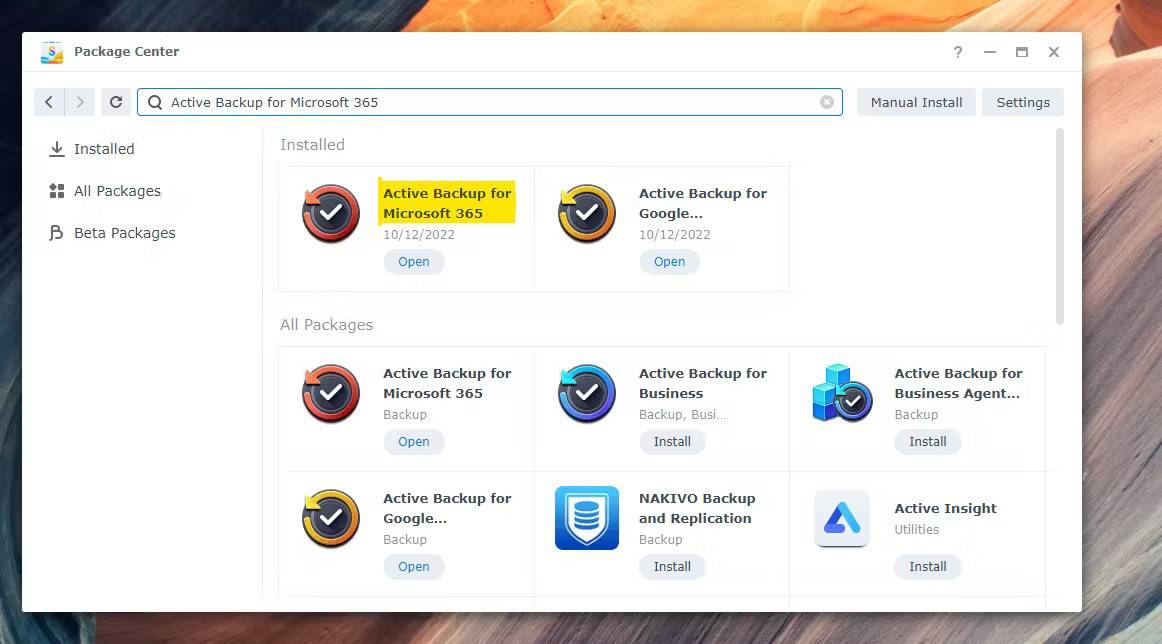
Passo 2: Scegliete la destinazione del backup.
Andate su Pannello di controllo > Condivisione > Crea. Dategli un nome alla vostra cartella e selezionate la casella "Abilita la crittografia nella destinazione del backup". Clicca su Avanti.
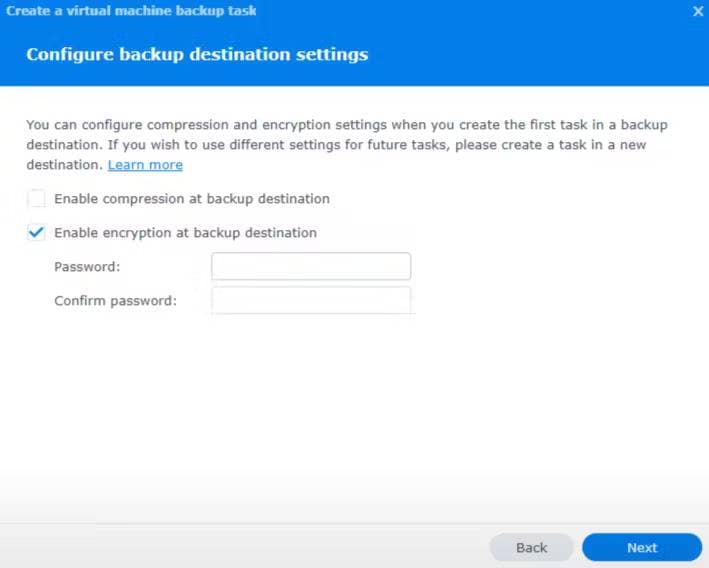
Passo 3: Creare un'attività di backup.
Apri il pacchetto Active Backup per Microsoft 365, quindi segui la lista delle attività > Crea un'attività di backup > Avanti. Seleziona un Endpoint di Microsoft 365 di tua preferenza, inserisci la password del certificato e conferma l'azione cliccando su Avanti.

Inserisci il nome dell'attività e la destinazione del backup nei campi specificati e clicca su Avanti per confermare l'indirizzo IP del NAS. In questo passaggio, potrete inoltre configurare altre impostazioni per il backup di team, siti, gruppi, utenti del tenant, ecc. Dopo di ciò, cliccate su Avanti per scegliere la vostra politica di backup e conservazione. Selezionate il backup manuale e la politica di conservazione di tutte le versioni.
Passo 4: Confermate la vostra azione per completare il processo.
Confermate la vostra azione di backup e cliccate su Applica per completare il processo. L'attività di backup dovrebbe essere visualizzata nella scheda Elenco attività.
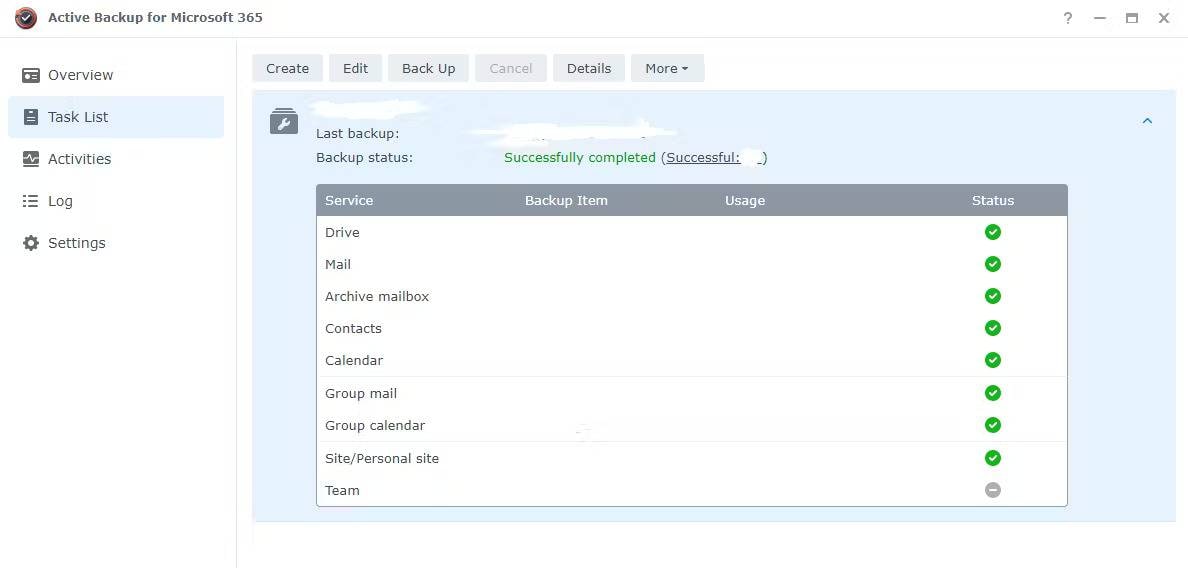
Conclusione
Active Backup è un'ottima soluzione per evitare la perdita di dati e proteggere il vostro account Microsoft 365. Questa guida dovrebbe aiutarla a imparare le basi di Synology Active Backup per Microsoft 365, inclusi tutti i passaggi pertinenti per eseguire il backup dei dati di Office 365 sul suo Synology NAS in DSM 7.
Sebbene i passaggi di backup possano variare tra le versioni del pacchetto, il processo generale dovrebbe rimanere lo stesso.




